Ez túl gyakran történik. Létrehozott egy kommunikációs webhelyet vagy egy Csapatwebhelyet, nevet adott neki, megnyomta a Létrehozás gombot, és megkezdte az együttműködést. Szép lassan. Csak azért, hogy később megtudja, hogy elírta a nevet. Vagy talán a csapat vagy a projekt neve megváltozott, és most egy régi URL-t kapott. Nos, most már lehetőségünk van megváltoztatni egy SharePoint-webhely URL-címét; ez egy nagyon egyszerű és fájdalommentes folyamat. Hadd magyarázzam el, hogy működik ez.
mi történik, ha új Csoportwebhelyet vagy kommunikációs webhelyet hoz létre
nem számít, hogyan hozza létre a Csoportwebhelyet vagy a kommunikációs webhelyet, a háttérben ellenőrzi a SharePoint-webhely URL-címének elérhetőségét (a szóközök nélküli webhelynév automatikusan alapértelmezettként kerül felhasználásra).
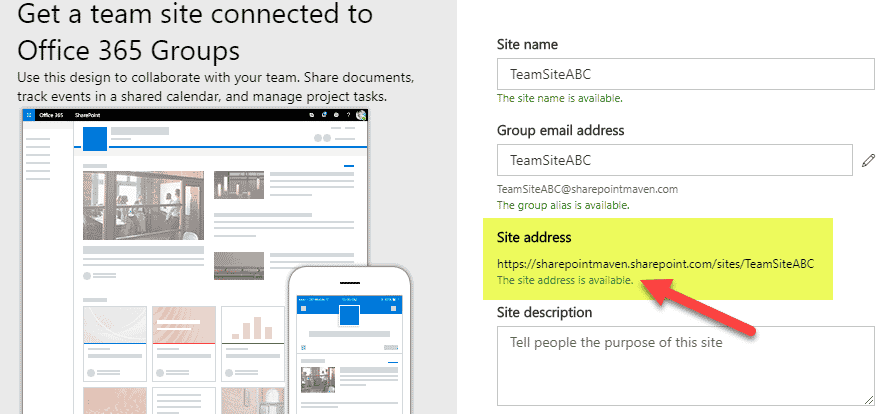
Ha a kívánt URL nem érhető el, kissé módosítja, hogy egyedivé tegye, ha kommunikációs webhelyet hoz létre.
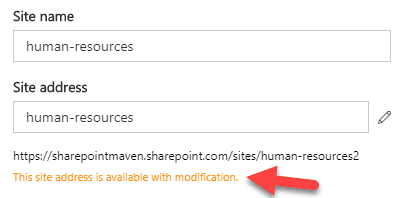
a Microsoft 365 csoport Csapatwebhelyén, ez csak ad egy hibaüzenetet kéri, hogy válasszon egy másik nevet.
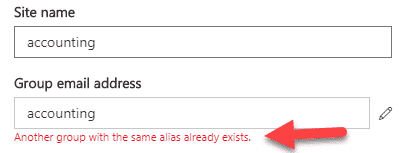
miután megnyomta a Létrehozás gombot, a SharePoint-webhely a kiválasztott URL-lel jön létre.
A SharePoint-webhely URL-címének módosítása
abban az esetben, ha meg kell változtatnia egy webhely URL-jét, navigálnia kell a SharePoint felügyeleti központba.
- Office 365 App Launcher> Admin
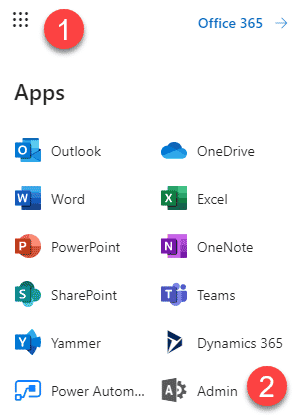
- a felügyeleti központok alatt válassza ki a SharePoint
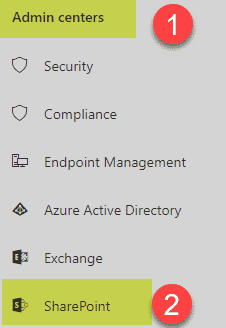
- kattintson az aktív Webhelyek elemre a webhelyek alatt a bérlő összes aktív webhelyének listájának megjelenítéséhez
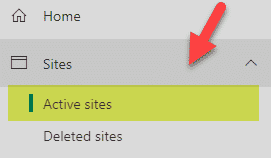
- jelölje be a négyzetet azon webhely mellett, amelynek URL-jét módosítani szeretné, majd kattintson az “I” – re egy körben
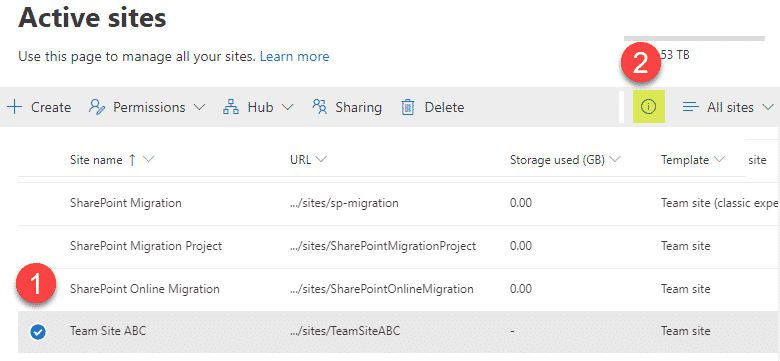
- az Általános lapon kattintson a Szerkesztés gombra az URL mellett
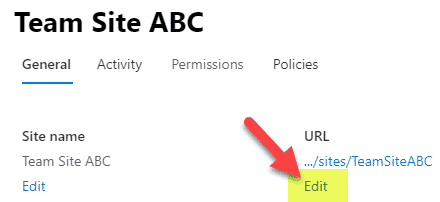
- írja be az új URL-t, ez biztosítja, hogy a cím elérhető, majd kattintson Mentés
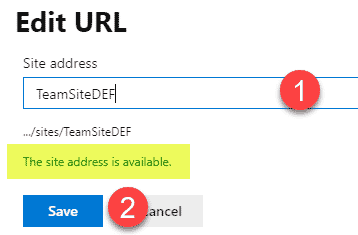
- ezután lehetőséget ad a webhely nevének megváltoztatására is, ezt megteheti vagy kihagyhatja (a webhely nevét később bármikor megváltoztathatja, ha a webhelyre lép, és rákattint a fogaskerék ikonra > Webhelyinformációk)
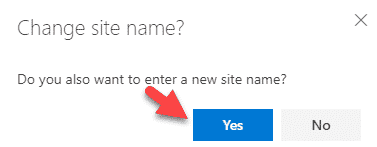
- néhány perc múlva észreveszi, hogy a webhely URL-je megváltozott

mi történik, ha megváltoztatja egy SharePoint-webhely URL-címét
Ha megváltoztatja egy webhely URL-jét, akkor nem igazán változtatja meg a webhely URL-címét URL, hanem létrehoz egy új SharePoint-webhelyet, és átirányítja a régi URL-t az újra. Más szóval, mind a régi, mind az új címeket továbbra is használják és aktívak. Ez segít, ha azt mondja, hogy könyvjelzővel ellátott egy régi URL-t-ez átirányítja Önt az újra. Hasonlóképpen, ha megosztott fájlokat és mappákat a régi URL, akkor továbbra is működik, valamint a fent említett átirányítás miatt.
Megjegyzések
- nem módosíthatja egy központnak minősülő webhely URL – jét-ehhez ideiglenesen törölnie kell a központ regisztrációját, majd vissza kell regisztrálnia
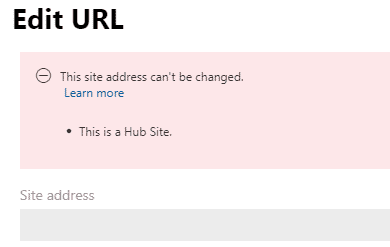
- nem módosíthatja egy olyan webhely URL-jét, amelyre megfelelőségi / megőrzési házirend vonatkozik.Az URL megváltoztatásához ki kell zárnia a webhelyet az irányelvből (legalább ideiglenesen).
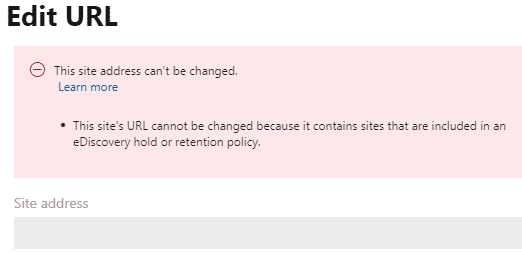
- Ha Csoportwebhellyel rendelkezik (Microsoft 365 Group), A webhely URL-címének módosítása nem változtatja meg a csoport e-mail címét-a jelenlegi állapotában marad. Ehhez a PowerShell-t kell használnia.
- abban az esetben, ha újra szeretné használni a régi URL-címet egy új webhelyhez, először “szabadítsa fel”, és távolítsa el az átirányítást a PowerShell segítségével. Kérjük, olvassa el ezt a bejegyzést az utasításokért.
